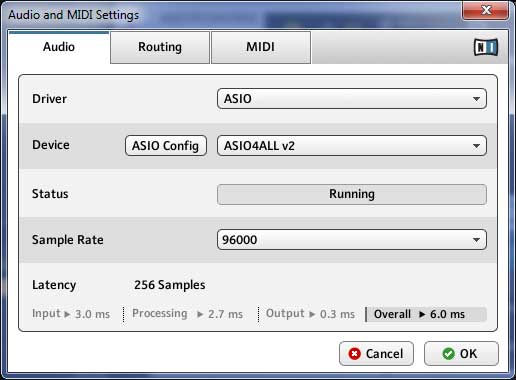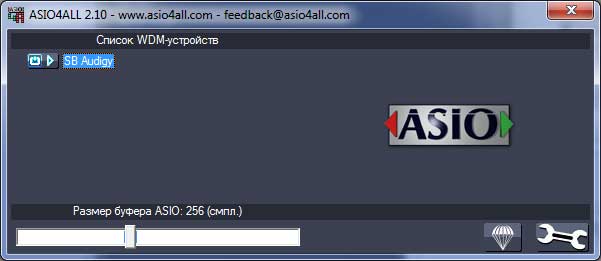- Уменьшаем задержку звука – latency
- Как правильно подключить гитару к компьютеру
- Подключение гитары к компьютеру
- Гитара подключена к компьютеру, настраиваем программную часть
- Плохо слышно гитару, только шум
- Задержка при игре на гитаре
- Как настроить ASIO4ALL
- Частота семплирования Sample Rate, для минимизации задержки в ASIO
- Проверка частоты семплирования на примере MS Windows 7.
- Выводы
- Что такое задержка звука (Latency) и как с ней бороться
Уменьшаем задержку звука – latency
Не хочешь смотреть рекламу? Зарегистрируйся!
Категорически всех приветствую!
Сегодня хотел бы снова коснуться темы подключения гитары к компьютеру. На этот раз хотел бы сказать пару слов про latency, сиречь задержку звука.
Разобраться что же это такое, и как с этим бороться.
Задержка звука (latency) – это промежуток времени между ударом по струне и тем, как вы услышите звук этого удара.
Строго говоря, такая задержка есть всегда, даже тогда, когда вы просто включаетесь в ламповый комбик, а не цифровой прибор. Задержка эта в основном (опустим переходные процессы в схемах) возникает из-за того, что скорость звука хоть и большая, но все же вполне ощутимая для человека величина.
Те, кто не прогуливал уроки физики в школе должны помнить, что скорость звука в воздухе примерно равна 330 м/с. Это значит, что за одну 1 мс (одну тысячную секунды) звук проходит расстояние в 33 см. Не сложно подсчитать, что если ваш комбик находится в 1,5 м от вас, то задержка между ударом по струне и тем, как вы услышите звук, будет 5 мс.
Что касается компьютеров и прочих цифровых приборов, то главная причина латенси здесь – это буферизация сигнала. Аудио-сигнал – это сигнал непрерывный, а компьютер, помимо обработки аудио, занят еще целой кучей вещей одновременно: опрашивает клавиатуру, обрабатывает и посылает сигнал на монитор, обеспечивает работу операционной системы, наконец. Поэтому, компьютер сохраняет в памяти несколько миллисекунд аудио-сэмплов в памяти – буфере, чтобы в случае, если другие задачи потребуют ресурсов компьютера, аудио-поток мог продолжаться без прерываний. Если в буфере не останется сэмплов, то вы будете слышать прерывания, затыкания, щелчки. В общем, ничего хорошего. Казалось бы, чего проще, давайте увеличим буфер! Но, надо понимать, что больший буфер означает большую задержку звука, а мы боремся за ее уменьшение. Это вынуждает нас искать компромисс между минимальной задержкой и максимальной надежностью и точностью воспроизведения.
Как же найти этот компромисс?
Обычно, латенси измеряется либо в миллисекундах (что более удобно), либо в сэмплах. Принципиальной разницы для нас это не имеет. Итак, ищем «золотую середину»:
• выставите в буфер в настройках драйверов аудио-карты или аудио-интерфейса равным 512 сэмлам;
• убедитесь, что вы можете играть без затыканий, треска и прерываний звука;
• постепенно уменьшайте буфер: до 256, 192, 128 и т.п. до тех пор, пока звук не испортится;
• теперь вы знаете предел, до которого можно уменьшать буфер. Увеличьте буфер, чтобы звук был снова в норме.
Тактика уменьшения задержку звука (latency):
• Для самой низкой задержки на Mac используйте интерфейс Core Audio. В Windows используйте ASIO интерфейс. (Многие программы в Windows позволяют использовать различные интерфейсы и протоколы: DirectX, MME и WDM, но всегда, если это возможно пользуйтесь ASIO. ASIO — значит минимальная задержка.)
• Чем быстрее компьютер, тем более низкую задержку можно получить.
• Если в какой-то программе можно получить более низкую задержку, чем в другой (ну, или так по крайней мере написано), не стоит этому доверять – используйте свои уши! В некоторых программах указывается только входная латенси, а ведь есть еще и задержка на выходе.
• Чем больше разных программ запущено на компьютере, тем сложнее получить низкую latency. Запуская амп-симулятор (Guitar Rig, Amplitube, etc…), как отдельную программу, можно получить более низкую задержку, чем при использовании того же амп-симулятора в качестве плагина к вашей любимой DAW, в которой может множество дорожек, на которые может быть навешано такое же множество виртуальных инструментов и плагинов.
Ну, вот как-то так…
Не хочешь смотреть рекламу? Зарегистрируйся!
Источник
Как правильно подключить гитару к компьютеру
Сегодня домашним гитаристам не обязательно иметь арсенал аппаратуры из педалей эффектов, гитарных усилителей, кабинетов, микрофонов или комбиков. Все что вам нужно – это компьютер и кое-какое программное обеспечение, раздобыть которое не составит труда. Вы можете столкнуться с проблемой задержки звука во время игры на гитаре, но эта проблема вполне решаема.
Подключение гитары к компьютеру
Гитару следует подключать в инструментальный hi-z вход звуковой карты. Это вход с высоким сопротивлением, рассчитанный специально для подключения музыкальных инструментов. Дело в том, что исходящий сигнал от звукоснимателей требует согласованности сопротивления входа звуковой карты для равномерности частотной характеристики. Но такой вход есть лишь на профессиональных звуковых картах, рассчитанных на студийную работу. Предположим, что мы с вами не профи, мы стремимся к экономии и не располагаем дорогой звуковой картой.
Есть альтернатива инструментальному hi-z входу. DI-box – это устройство, которое преобразовывет высокоомный сигнал музыкального инструмента в низкоомный. Штука полезная, позволяет согласовывать сопротивления, а также уменьшать шумы, возникающие в кабелях соединения. К тому же стоит гораздо дешевле звуковой карты с инструментальным входом. В интернете полно информации о di-box’ах, если интересно – изучайте. Но приобретение DI-box – это тоже расходы, а наличие его у вас в хозяйстве гораздо менее вероятно, чем наличие какой-нибудь педали эффектов или гитарного процессора. К чему я клоню? В качестве согласователя сигналов может выступить педаль эффектов с активным выходом или гитарный процессор в режиме bypass.
Согласовывать сопротивления инструмента и звуковой карты – это правильный и необходимый шаг, если мы хотим выжать максимум качества, и в записи своих инструментов приблизиться к коммерческому звучанию. Однако, не всякий новичок заметит разницу звучания гитары с согласованным и не согласованным сигналами. Все приходит с опытом. Гитару можно подключить к компьютеру напрямую. Хотя крайне рекомендую вариант согласованного сопротивления или инструментальный hi-z вход!
Не зависимо от того, подключаете ли вы гитару напрямую или через устройство согласования сопротивлений, гитару следует подключать в линейный вход. Важно: Не путать с микрофонным входом. На некоторых звуковых картах они совмещены в один разъем. Если это ваш случай – тогда необходимо переключить вход в режим line-in. Делается это в интерфейсе драйвера звуковой карты.
Гитара подключена к компьютеру, настраиваем программную часть
В одной из предыдущих статей мы рассматривали самые популярные виртуальные гитарные процессоры, такие как Guitar Rig, Amplitube и прочие. Найти “народные” версии программ не составит сложности в современном интернете. В качестве примера рассмотрим настройку Guitar Rig 5. Предполагается, что вы уже озадачились поиском и успешно установили на свой компьютер эту замечательную программу. На рабочем столе вы наблюдаете ярлык Guitar Rig 5, не теряем времени – запускаем. Возможно, Вам повезло и все работает как надо, но чаще всего гитаристы сталкиваются с проблемами…
Плохо слышно гитару, только шум
На данном шаге уже может возникнуть проблема, связанная с типом кабеля, который вы использовали для соединения гитары с компьютером. Если вы слышите только шум или звук гитары кажется очень тихим и как будто “в далеке”, то проблема скорее всего в том, что сигнал от гитары идет по левому каналу стерео-кабеля, а guitar rig мониторит правый (или наоборот). Проблема решается в один клик. В верхней части окна guitar rig в блоке IN следует поменять местами L и R.
Задержка при игре на гитаре
Другая проблема, с которой вы можете столкнуться при игре на гитаре через компьютер – это задержка звука. Почему это происходит? Потому что компьютеру нужно время чтобы преобразовать аналоговый сигнал гитары в цифровой, обработать его выбранным Вами эффектом, а затем преобразовать обратно из цифрового в аналоговый, и вывести на line out звуковой карты. Избавиться от задержки полностью не возможно, но её можно минимизировать до такой степени, что она станет незаметной. Кстати для тех, кто не знал: аппаратные гитарные процессоры также имеют задержку. Но она на столько мала, что ее трудно заметить. Будем к этому стремиться. В профессиональных и околопрофессиональных звуковых картах имеется протокол ASIO (audio stream input/output). Этот интерфейс разработан специально для музыкантов и предназначен для скоростной обработки вывода входящего аудио сигнала. Если в вашей звуковой карте имеется такой протокол, то его и следует использовать. Но в общем случае на недорогих звуковых картах (в том числе и встроенных звуковых картах) предполагается отсутствие такой полезной вещи как ASIO. Выход из ситуации есть, это драйвер ASIO4ALL. ASIO4ALL позволяет эмулировать протокол ASIO на системах с любой звуковой картой, в том числе и встроенной в материнскую плату. Скачивайте и устанавливайте.
Как настроить ASIO4ALL
Теперь, чтобы минимизировать задержку, в окне Guitar Rig 5 переходим File -> Audio and MIDI settings.
Во вкладке Audio в поле Driver устанавливаем ASIO, в поле device выбираем ASIO4ALL. Жмем кнопку ASIO Config, и экспериментируем с размером буфера.
Поскольку эффективность работы ASIO4ALL зависит от производительности ваших процессора/памяти, то размер буфера будет для Вас индивидуальным. В общем случае размер 256 позволяет держать задержку на вполне комфортном уровне для исполнения скоростных соло. Больший размер буфера – больше времени на обработку сигнала, меньший – соответственно меньше времени.
Экстремально малое значение вызовет шум, похожий на треск.
Частота семплирования Sample Rate, для минимизации задержки в ASIO
Еще один важный нюанс, часто упускаемый из вида при настройке задержек гитарного звука – частота семплирования (Sample Rate). Частота семплирования, выставленная на звуковой карте, должна совпадать с частотой в программе обработки звука. В данном примере Sample Rate Guitar Rig установлена 96000 KHz (как и в настройках звуковой карты). Если бы это частота была различна, то процессору нужно было бы затратить ресурсы для преобразования, а на это, как вы понимаете, нужно время. Для нас это было бы неприемлемым.
Проверка частоты семплирования на примере MS Windows 7.
Переходим: Пуск->Панель управления->Оборудование и звук->звук
На вкладке “Воспроизведение” нажимаем на устройство по умолчанию. В появившемся окне выбираем вкладку “Дополнительно” и в разделе “Формат по умолчанию“ выбираем нужную нам частоту. То же самое проделываем с вкладкой “Запись” окна “Звук”. После того как мы выставили одинаковые значения Sample Rate в драйвере звуковой карты мы устанавливаем такое же значение в поле Sample Rate программы Guitar Rig 5.
Выводы
- Для игры на гитаре через компьютер нужна только гитара и компьютер! + немного времени на установку и настройку программ. Однако крайне рекомендуется согласовывать сопротивления инструмента и входа звуковой карты.
- Ликвидировать задержку на 100% не получится, но минимизировать её до такой степени, что она станет совершенно незаметна – запросто.
- Использование профессиональных звуковых карт для игры на гитаре – это идеальный вариант, но можно обойтись и встроенной звуковой картой.
- Величина Sample Rate и размер буфера ASIO – основные показатели, влияющие на задержку при игре на гитаре через компьютер.
На этом всё. Эти простые советы помогут Вам минимизировать задержку при игре на гитаре через компьютер, используя любые программы класса гитарных процессоров вроде Guitar Rig, Amplitube, Revalver или программы звукозаписи и сведения DAW, такие как Cubase, Reaper, Audition. Принцип настройки везде один и тот же.
Если остались вопросы – пишите в комментариях!
Источник
Что такое задержка звука (Latency) и как с ней бороться
Автор: @DDR5.RU · Опубликовано 30/10/2018 · Обновлено 20/04/2019
Чем плоха задержка?
Представим довольно распространенную и очевидную ситуацию. Вы играете дома в компьютер через Guitar Rig, например. Так вот, в этом случае мы имеем дело полной задержкой. И вот представьте себе, что задержка у нас больше 12 мс. В этом случае, мы чувствуем или даже слышим, что между тем, как мы дёрнули струну на гитаре и тем, как мы её услышали в наушниках, прошло какое-то время. Это, мягко говоря, некомфортно, особенно при переходе с полностью аналоговой аппаратуры. Впрочем, «порог комфорта» тут сугубо индивидуален – кому-то все хорошо и при 17 мс задержки, а кому-то некомфортно и при 10 мс.
Латенси или запаздывание звука
Задержка звука — это то время, которое требуется сигналу (например, гитарному соло), чтобы пройти от входа аудио-интерфейса или линейного входа звуковой карты, потом в DAW, и снова в интерфейс или на выход встроенной карты. Мы можем влиять лишь на один параметр в этой цепочке – входную задержку, то есть то время, которое нужно сигналу, чтобы попасть в DAW.
Именно тут в дело вступает драйвер, точнее его производительность. В любом изохронном драйвере (а именно такой используется, как в USB, так и в Fire Wire при передачи потоковой информации, например, аудио сигнала) есть два слоя. Второй слой обеспечивает буфер для Core Audio или ASIO приложений, например, DAW. И это именно тот слой, которым мы можем управлять.
Обычно, нам нельзя выставлять размер буфера во временной величине (например, 2,9 мс), вместо этого у нас есть список, привязанный к сэмплам, и мы можем выбирать числа из списка (например, 128 сэмплов). Всё это делает вычисление времени задержки более сложным. А большинство музыкантов скорее запомнят все тексты Rush, нежели то, что 512 сэмплов примерно равно 11-12 мс задержки на частоте дискретизации 44,1 кГц! (Чтобы получить миллисекунды из сэмплов нужно просто разделить число сэмплов на частоту дискретизации. Например, 512 сэмплов / 44100 Гц = 11,6 мс)
На операционной системе Mac OS размер буфера, который мы устанавливаем в настройках аудио редакторов относится сразу и к входному и выходному буферу. То есть, если вы выставили буфер в 128 сэмплов, то и входной и выходной буфер будут равны 128 сэмплов. Таким образом, в самом лучшем случае фактическая задержка будет в два раза больше, выставленного нами буфера.
Например на Windows, если в настройках ASIO вы выставили буфер в 128 сэмплов, то только выходная задержка может быть равной 256. В таком случае, может получиться так, что два буфера дадут общую задержку в 384 сэмпла. Что означает, что наши 2,9 мс (128 сэмплов) превратятся в 8,7 мс на частоте 44,1 кГц.
У аналого-цифровых и цифро-аналоговых преобразователей тоже есть своя задержка, т.к. они тоже имеют свой буфер. Эта задержка обычно составляет от 0,2 мс до 1,5 мс в зависимости от качества преобразователя. 1 мс – это не так много и вряд ли повлияет на качество испольнения, но это всё равно вносит вклад в общую задержку. Для нашего примера с буфером в 128 сэмплов, 0,5 мс на каждый преобразователь добавляют к общей задержке 1 мс, то есть из 8,7 мс мы получаем 9,7 мс. Но все равно, 9,7 – это всё еще ниже порога человеческого восприятия и не должно ни на что влиять.
Как с ней можно бороться
Способ 1. Драйвера
Стоит сразу заметить, чтобы вы не вводили себя в заблуждение данным вопросом, запаздывание или латенция есть на всех операционных системах, при использовании любого интерфейса, так же и на встроенной звуковой карте вашей материнской платы или ноутбука. Единственная разница — это ее величина и не более. При воспроизведении и записи той же электрогитары или клавиш, задержка через аудио интерфейс будет на порядок ниже, чем при прямом подключении к линейному входу материнской платы. Поэтому не верьте никому, что на Mac OS ее нет, а при покупке дорогой звуковой карты она так же пропадает — это не так и вас просто вводят в заблуждение, она останется, но уже практически не будет заметна для нашего уха.
Например на маках с линейным входом и хакинтошем ее значение можно свести практически к нулю или сделать совсем не заметной за счет драйвера уже встроенного в операционную систему Mac OS и при этом не ощущать большой нагрузки на процессор при записи музыкальных инструментов.
И все это достигается выставлением низкого количества семплов:
В реальности можно накрутить еще ниже, но это уже для нашего уха не сыграет никакой роли во-первых, а во-вторых уже намного сильнее нагрузит процессор компьютера, что может проявиться дефектами при воспроизведении.
Такого же низкого показателя можно добиться и на Windows, но для этого вам понадобится купить аудио интерфейс, без него минимальная задержка будет составлять 11-14 мс (не буду особо вникать в десятые доли) и при этом уже возможны затруднения обработки сигнала, которые будут проявляться щелчками, тресками и прочими дефектами.
А теперь как же бороться. На Windows обязательно устанавливаем драйвер ASIO для использования встроенной звуковой карты, и драйвер производителя если у вас аудио интерфейс. Данные драйвера позволяют снизить значение задержки до менее ощутимых. В реальности можно нормально играть уже при задержке 11,6 мс, рекомендуют конечно ставить меньше, но по сути это большой роли не сыграет, так как ваши уши привыкнут к любой не значительной задержке при воспроизведении и вы ее перестанете слышать, а по концовке вам все равно прийдется это поправить в аудио редакторе, поэтому во многих случаях не так и важны эти 2-3 мс. Но многие видят в них огромный минус, так как после привыкания играть с запаздыванием звука уже становится сложно играть без него, например подключившись напрямую к усилителю.
На маках все намного проще, для снижения значения достаточно войти в настройки аудио редактора и поставить низкое количество сэмплов для встроенной карты. Если же использовать аудио интерфейс, то все так же ставим и настраиваем драйвер от производителя, если таковой имеется, чаще всего величина регулируется количеством семплов непосредственно в редакторе.
Многие в сети пишут, что существуют медленные и быстрые драйвера. В реальности все намного проще и в драйвер аудио интерфейса вшит все тот же ASIO, который так же устанавливается на Windows. Различие влияющее на снижение задержки отнюдь не драйвер, а дополнительная мощность подключенного аудио интерфейса, который берет часть нагрузки с центрального процессора компьютера на себя, тем самым позволяя ЦП использовать больше свободных ресурсов для обработки.
Как же найти этот компромисс?
Обычно, латенси измеряется либо в миллисекундах (что более удобно), либо в сэмплах. Принципиальной разницы для нас это не имеет. Итак, ищем «золотую середину»:
• выставите в буфер в настройках драйверов аудио-карты или аудио-интерфейса равным 512 сэмлам;
• убедитесь, что вы можете играть без затыканий, треска и прерываний звука;
• постепенно уменьшайте буфер: до 256, 192, 128 и т.п. до тех пор, пока звук не испортится;
• теперь вы знаете предел, до которого можно уменьшать буфер. Увеличьте буфер, чтобы звук был снова в норме.
Тактика уменьшения задержку звука (latency):
• Для самой низкой задержки на Mac используйте интерфейс Core Audio. В Windows используйте ASIO интерфейс. (Многие программы в Windows позволяют использовать различные интерфейсы и протоколы: DirectX, MME и WDM, но всегда, если это возможно пользуйтесь ASIO. ASIO — значит минимальная задержка.)
• Чем быстрее компьютер, тем более низкую задержку можно получить.
• Если в какой-то программе можно получить более низкую задержку, чем в другой (ну, или так по крайней мере написано), не стоит этому доверять – используйте свои уши! В некоторых программах указывается только входная латенси, а ведь есть еще и задержка на выходе.
• Чем больше разных программ запущено на компьютере, тем сложнее получить низкую latency. Запуская амп-симулятор (Guitar Rig, Amplitube, etc…), как отдельную программу, можно получить более низкую задержку, чем при использовании того же амп-симулятора в качестве плагина к вашей любимой DAW, в которой может множество дорожек, на которые может быть навешано такое же множество виртуальных инструментов и плагинов.
При написании были использованы материалы: jablog.ru
Способ 2. Параллельное подключение усилителя.
Способ очень простой. Вы отключаете мониторинг записываемого инструмента в аудио редакторе и подключаете его параллельно сразу к ПК и усилителю. В данном случае вы слышите звук без какой либо задержки и это позволяет играть более комфортно. После записи исправляете задержку в редакторе.
Избавление от latency в аудиоредакторах после записи
А теперь главное! Не важно какой способ вы выбрали первый и второй ваша задача избавиться от нее полностью и в аудио редакторе, чтобы данную задержку не слышали остальные совсем, даже минимальную. Делается это очень просто с помощью сдвига дорожки влево на значение задержки. Если вы работаете в Reaper, то в нем достаточно указать значение в настройках Audio и включить галочку и после записи он сам все исправит. Возможно, такая настройка есть и вдругих редакторах, обязательно в них поройтесь.
Когда полезен высокий уровень запаздывания
Как бы не показалось странным, но в некоторых случаях нам все же прийдется увеличивать количество семплов для комфортной работы. Связано это с тем, что часть используемых VST плагинов так же создают пусть и минимальную, но задержку звука, чем грузят драйвер, и плюс к этому потребляют большую часть ресурсов нашего ПК, что создает затруднения при воспроизведении.
Такое часто можно заметить при записи нескольких гитар да еще и с даблтреками. Наложение того же Rig 5 или Bias FX с включенным высоким качеством обработки на каждую гитару, наложение компрессоров и эквалайзера, миди барабанов и баса, а так же эффектов на мастер шину создаст значительные трудности для воспроизведения. Оно может начать заикаться или же не воспроизводится вовсе. В этом случае для финишной обработки, когда нам важно слышать все инструменты вместе, стоит повысить количество сэмплов, чтобы разгрузить процессор.
Как вы можете понять значение уровня Latency важно не только для записи, как многие думают, но и для обработки в последствии записанного звука.
Очень важно — не забудьте после редактирования, перед включением рендера, вернуть показатель семплов опять в минимальное значение!
Если вам есть что дополнить к выше написанному, обязательно поделитесь этим с нашими читателями.
Источник